Практика может быть полезна, если вы хотите скрыть рабочие приложения дома. Вы не захотите, чтобы вас отвлекали нерелевантные уведомления, когда вы играете с малышами. Точно так же вы можете скрыть развлекательные приложения в рабочее время в офисе.
1. Используйте настройки One UI
В отличие от средства запуска Pixel, у вас есть опция по умолчанию, чтобы скрыть приложения в One UI. Вот как с его помощью скрыть приложения на телефоне Samsung Galaxy.
Шаг 1: Откройте приложение «Настройки» на телефоне Samsung.
Шаг 2: Прокрутите вниз до главного экрана.
Шаг 3: Нажмите на него и откройте Скрыть приложения из следующего меню.
Шаг 4: Вы можете найти приложение, используя меню поиска вверху, или использовать алфавитный порядок, чтобы перейти к приложению.
Шаг 5: Выбирая приложения, вы будете видеть их вверху.
Шаг 6: Нажмите Готово, и все готово.
Если эти шаги слишком сложны для вас, вы можете удерживать нажатой кнопку на главном экране и перейти в «Настройки», чтобы сразу перейти к настройкам главного экрана.
Как изменить размер иконок приложений на рабочем столе Samsung Galaxy A10s
Показать приложения из единого пользовательского интерфейса
На этот раз мы воспользуемся уловкой длительного нажатия для доступа к настройкам главного экрана.
Шаг 1: Нажмите и удерживайте на главном экране и перейдите в Настройки.
Нажмите «Готово», и вы увидите, что приложения появляются на главном экране / в панели приложений.
2. Используйте Samsung Secure Folder.
Как следует из названия, Secure Folder на телефонах Samsung Galaxy предлагает безопасную среду для хранения конфиденциальной информации. Вы можете подробно прочитать о Secure Folder в нашем специальном посте.
Вы можете перемещать приложения со своего телефона Galaxy в защищенную папку, которая защищена системой безопасности Samsung Knox. Вот как включить и использовать Secure Folder, чтобы скрыть приложения на телефонах Galaxy.
По умолчанию Samsung скрывает защищенную папку из панели приложений. Давайте сначала включим его из меню уведомлений.
Шаг 1: Используйте жест смахивания вниз на главном экране и откройте центр уведомлений.
Шаг 2: Найдите в списке защищенную папку и включите ее.
Шаг 3: Вы найдете ярлык Secure Folder в доме.
Шаг 4: Откройте защищенную папку и нажмите значок + вверху.
Шаг 5: Вы можете загрузить приложения из Google Play Store или Galaxy App Store или выбрать приложения со своего телефона.
Шаг 6: Выберите приложения, которые вы хотите скрыть, и нажмите «Добавить» внизу.
Вы увидите добавленные приложения на главном экране защищенной папки. Вы можете снова перейти в область уведомлений и отключить защищенную папку на главном экране.
В следующий раз, когда вы захотите получить доступ к приложению, включите Защищенную папку в области уведомлений, получите доступ к ней через аутентификацию и используйте скрытые приложения.
3. Используйте сторонние программы запуска.
Если вы не являетесь поклонником One UI по умолчанию на телефоне Samsung Galaxy, вы всегда можете выбрать сторонние программы запуска, чтобы изменить внешний вид телефона.
Как изменить размер иконок на Samsung Galaxy A52s 5G
Одной из таких пусковых установок является пусковая установка Nova, которая недавно подверглась серьезному ремонту. Вы можете установить его на свой телефон Galaxy и скрыть приложения и выполнить еще десяток настроек.
Шаг 1: Загрузите и установите лаунчер Nova по ссылке ниже.
Шаг 2: Откройте приложение и установите его как средство запуска по умолчанию на телефоне Galaxy.
Шаг 3: Перейдите к настройке Nova Launcher, долгое нажатие на главный экран.
Шаг 4: Перейдите на панель приложений> Скрыть приложения и выберите приложения, которые вы хотите скрыть, в панели приложений.
С этого момента вы не сможете видеть выбранные приложения из меню панели приложений. Вам нужно пройти по тому же пути, чтобы показать приложения на вашем телефоне Samsung Galaxy.
Скрыть ненужные приложения на телефонах Samsung Galaxy
С миллионами приложений, доступных в магазине Google Play, довольно легко заполнить ящик приложений ненужными приложениями. Используя описанные выше приемы, вы можете легко скрыть приложения, которые вам нужно использовать раз в месяц.
- Какое приложение лучше для изучения английского языка
- My huawei приложение что это
- Приложение такси драйвер пишет не на смене
- Приложения windows выполняющие функции как ole сервера так и ole клиента
- Как расшарить приложение в фейсбук
Источник: telefony-gid.ru
Как разместить меню последних приложений вертикально с помощью Android Pie на Samsung Galaxy

Исторически сложилось так, что в настройках Samsung на уровне слоев меню недавних приложений с приложениями, расположенными вертикально. Но теперь, с новым дизайном Android, они были переработаны, чтобы стать вертикальными, в целом практически на любом уровне настройки и даже в стандартной версии. Но возможно, вы испытываете ностальгию и хотите вернуться к старым функциямЧто ж, мы покажем вам, как это сделать, но адаптировали к новым линиям дизайна.
Да, нам очень нравятся текущие линии дизайна, но, возможно, функциональные возможности, которые вам нравятся больше, чем старые, ну, что может быть лучше, чем сохранить эти линии, но с прежними утилитами. И все это обеспечивается самим брендом! Звучит хорошо, правда? Мы покажем вам, как это сделать.
- 1 Хороший Замок 2019
- 2 Смена задач
- 3 Изменить стиль недавних приложений
Хороший Замок 2019
Это может показаться вам не знакомым, но Good Lock — это набор приложений, которые Samsung предоставляет вместе с Android 9 Pie в своем магазине приложений (называемом Galaxy Store), который позволяет вам изменять и настраивать определенные системные приложения по своему вкусу. Вам необходимо скачать версию 2019 года, она доступна не во всех странах (пока), но она не займет много времени, но если вы нетерпеливы, вы всегда можете скачать через APK.
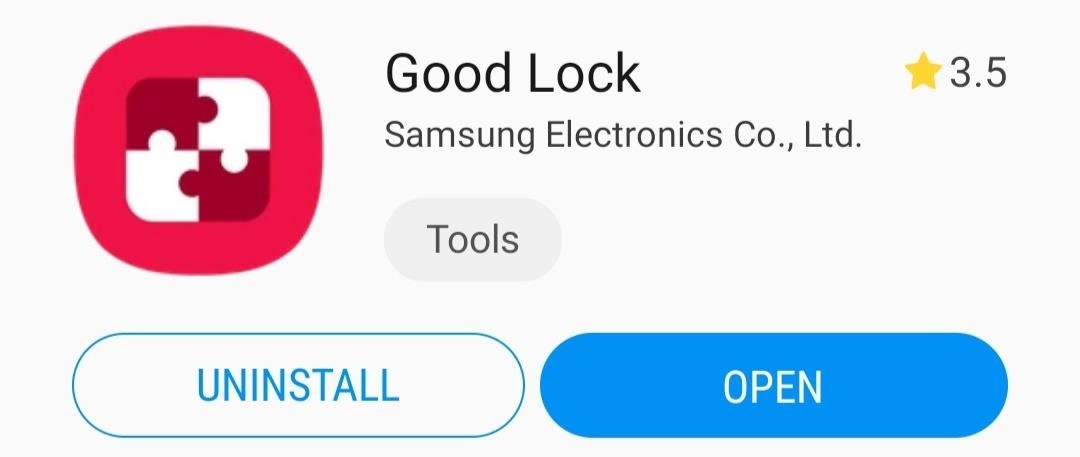
Если по какой-либо причине вы не хотите использовать Galaxy Store или приложение, предоставленное Samsung, вы можете загрузить НайсЛок в противном случае результат будет аналогичным.
Источник: androidayuda.com
В Galaxy S8 возможно отключить “Меню приложений” и перенести все приложения на домашний экран
Как выяснилось после некоторого времени использования новенького Galaxy S8, компания Samsung добавила несколько удобных интересных функций, включая возможность отключения “Меню приложений”. На обоих смартфонах S8 и S8 Plus таким образом вы можете переместить все приложения на домашний экран.

Впервые такая функция появилась на флагманах 2016 года, но доступна была только через экспериментальную программу. Настройки лаунчера позволяют выбирать между двумя вариантами: использовать домашний экран и меню или только домашний экран. В последнем случае, все приложения автоматически перемещаются на домашний экран телефона. Такие элементы, как виджеты и приложения можно передвигать куда угодно, используя долгий тап.

Более того, если вы желаете оставить “Меню приложений”, то по умолчанию вы можете запускать его свайпом вверх по панели док или перейти в настройки домашнего экрана и вернуть в док кнопку открытия этого меню.
Источник: nanoreview.net